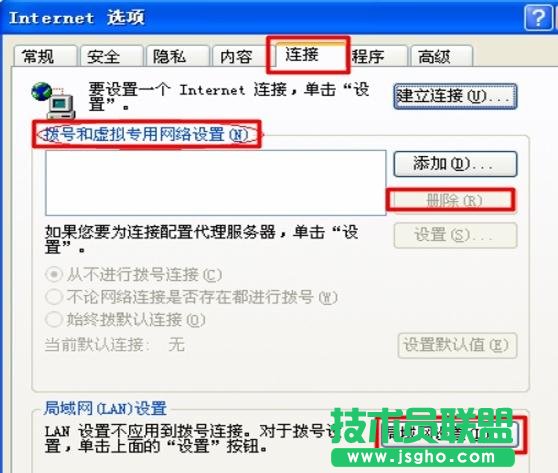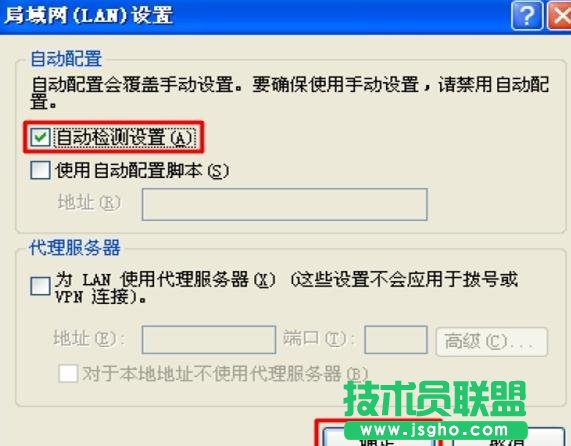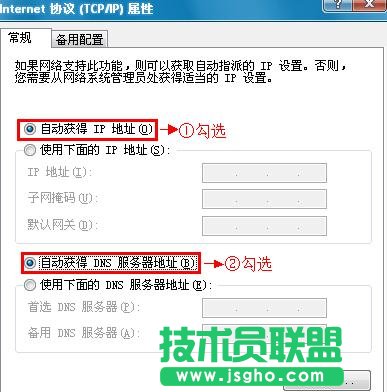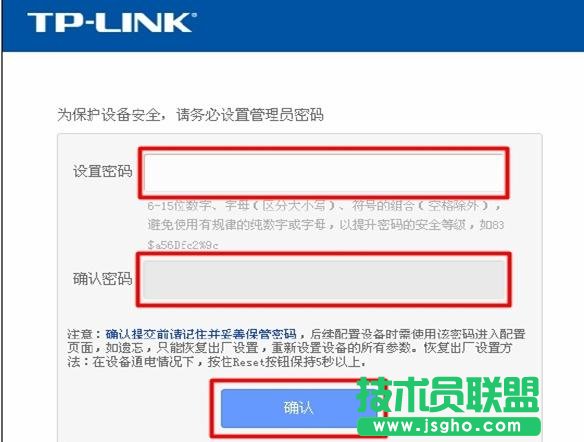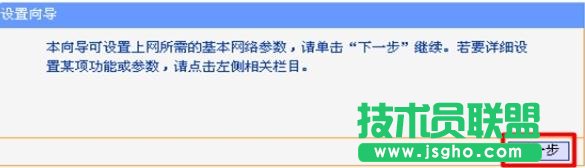推薦系統(tǒng)下載分類: 最新Windows10系統(tǒng)下載 最新Windows7系統(tǒng)下載 xp系統(tǒng)下載 電腦公司W(wǎng)indows7 64位裝機萬能版下載
tplink300m無線路由器如何設置
發(fā)布時間:2022-07-19 文章來源:xp下載站 瀏覽:
|
網(wǎng)絡技術是從1990年代中期發(fā)展起來的新技術,它把互聯(lián)網(wǎng)上分散的資源融為有機整體,實現(xiàn)資源的全面共享和有機協(xié)作,使人們能夠透明地使用資源的整體能力并按需獲取信息。資源包括高性能計算機、存儲資源、數(shù)據(jù)資源、信息資源、知識資源、專家資源、大型數(shù)據(jù)庫、網(wǎng)絡、傳感器等。 當前的互聯(lián)網(wǎng)只限于信息共享,網(wǎng)絡則被認為是互聯(lián)網(wǎng)發(fā)展的第三階段。 tplink300m無線方法 步驟一:配置IE瀏覽器 1、運行IE瀏覽器,點擊“工具”——>選擇“Internet選項”。
2、選擇“連接”——>刪除“撥號和虛擬專用網(wǎng)絡設置”選項中的撥號連接——>選擇“局域網(wǎng)設置”。
3、勾選“自動檢測設置”——>“確定”。
步驟二:路由器安裝 1、電話線上網(wǎng)用戶:請準備2根較短的網(wǎng)線,一根網(wǎng)線用來連接ADSL Modem或者光貓上的網(wǎng)線接口與TP-Link TL-WR842N路由器上的WAN接口;另一根網(wǎng)線,一頭連接電腦,另一頭連接TP-Link TL-WR842N路由器上的1/2/3任意接口。
2、光釬上網(wǎng)用戶:用戶需要準備2根網(wǎng)線,其中一根網(wǎng)線用來連接光貓與TP-Link TL-WR842N路由器的WAN接口,另一根網(wǎng)線用來連接計算機與TP-Link TL-WR842N路由器的LAN接口(1/2/3/4中的任意一個都可以)。
3、網(wǎng)線入戶上網(wǎng):請準備1根較短的網(wǎng)線,網(wǎng)線入戶:指的是寬帶運營商提供了一根網(wǎng)線到用戶家里;請先把寬帶運營商提供的這根網(wǎng)線,插在TP-Link TL-WR842N路由器上的WAN接口;再把準備的網(wǎng)線,一頭連接電腦,另一頭連接TP-Link TL-WR842N路由器上的1/2/3任意接口。
注意問題:路由器面板上對應局域網(wǎng)端口的局域網(wǎng)狀態(tài)指示燈和計算機上的網(wǎng)卡指示燈必須亮。 步驟三:設置電腦IP 連接TL-WR842N路由器上網(wǎng)時,需要把計算機的IP地址配置為動態(tài)IP地址(自動獲取);因為路由器已經(jīng)啟用了DHCP服務,可以給電腦分配上網(wǎng)所需要的IP、網(wǎng)關、子網(wǎng)掩碼、DNS等地址。詳細的配置方法請閱讀:電腦動態(tài)IP地址配置方法。
步驟四:設置TL-WR842N路由器 1、登錄管理界面:打開網(wǎng)頁瀏覽器,在瀏覽器的地址欄中輸入:tplogin.cn并按下回車——>設置管理員的登錄密碼——>點擊“確認”。(請牢記自己設置的管理員登錄密碼,一旦忘記登錄密碼,只能通過恢復出廠設置的方法來重新配置)
注意問題:設置好管理密碼后,若用戶登錄時連續(xù)10次輸入管理員密碼錯誤,則在2小時內(nèi)無法登錄路由器管理界面。 2、運行設置向?qū)В菏状蔚卿汿L-WR842N路由器的管理界面時,系統(tǒng)會自動運行“設置向?qū)?rdquo;,如果沒有彈出該頁面,可以點擊頁面左側(cè)的設置向?qū)Р藛螌⑺せ睢?/p>
3、選擇上網(wǎng)方式:選擇“PPPoE(ADSL虛擬撥號)”——>“下一步”。
4、配置上網(wǎng)帳號:請根據(jù)ISP寬帶運營商提供的寬帶用戶名和密碼,填寫“上網(wǎng)帳號”、“上網(wǎng)口令”——>“下一步”。
5、無線網(wǎng)絡設置:設置“SSID”,SSID就是無線網(wǎng)絡的名稱,注意不能使用中文——>選擇“WPA-PSK/WPA2-PSK”——>設置“PSK密碼”——>“下一步”。
6、點擊“完成”
至此,就完成了TP-Link TL-WR842N 300M無線路由器的安裝和上網(wǎng)設置,連接到TL-WR842N路由器的電腦直接就可以上網(wǎng)了,電腦上不用再進行撥號;另外智能手機、平板電腦等無線終端也可以連接TL-WR842N路由器的無線網(wǎng)絡來上網(wǎng)。 網(wǎng)絡的神奇作用吸引著越來越多的用戶加入其中,正因如此,網(wǎng)絡的承受能力也面臨著越來越嚴峻的考驗―從硬件上、軟件上、所用標準上......,各項技術都需要適時應勢,對應發(fā)展,這正是網(wǎng)絡迅速走向進步的催化劑。 |